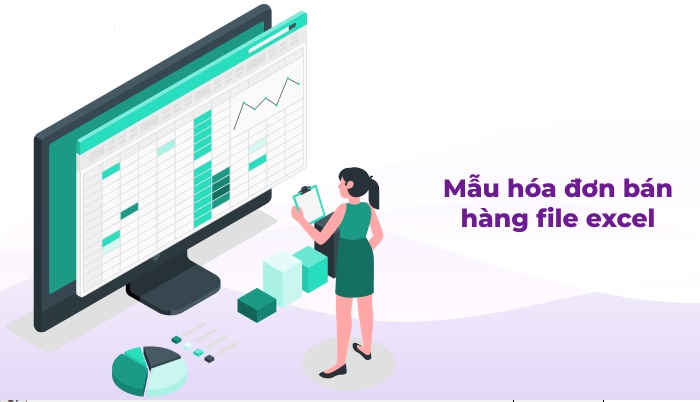Các loại giao dịch kinh doanh đều cần phải có hóa đơn xuất cho người mua hàng. Vì vậy khi dữ liệu bạn làm việc ở trên Excel, bạn hoàn toàn tạo hóa đơn trong Excel. Hôm nay, odex.vn sẽ hướng dẫn bạn các bước cơ bản trên Excel để tạo hóa đơn nhé!
I. Các bước tạo hóa đơn trong Excel
Bước 1: Mẫu hóa đơn cảu mình đang ví dụ sẽ bao gồm 3 cột. Cột A: 417 pixel. Cột B: 70 pixel. Cột C: 90 pixel. Bấm vào đường viền bên phải của cột để thay đổi chiều rộng cột.
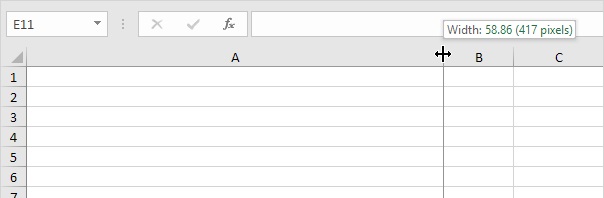
Bước 2: Nhập các dữ liệu mà bạn muốn xuất hiện trên hóa đơn.
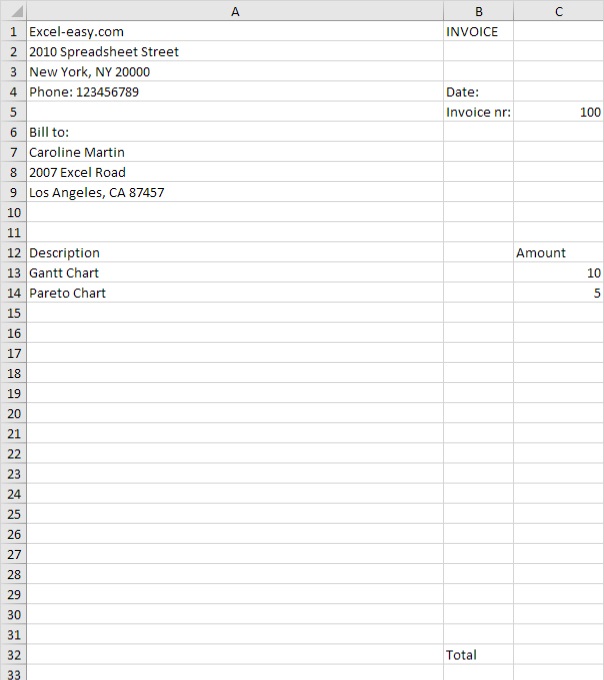
Bước 3: Trên tab Home, trong nhóm Font, bạn có thể sử dụng các lệnh khác nhau để thay đổi kích thước phông chữ, kiểu phông chữ, thêm đường viền, thay đổi màu nền,…
Bước 4: Để loại bỏ các đường viền ô, hãy chọn tất cả các ô bằng cách nhấp vào ô vuông phía trên hàng 1 và bên trái cột A (hoặc nhấn Ctrl + A) và thay đổi nền thành màu trắng.
Bước 5: Treeb tab Home, trong nhóm Alignment, bạn có thể sử dụng các lệnh khác nhau để căn chỉnh văn bản.
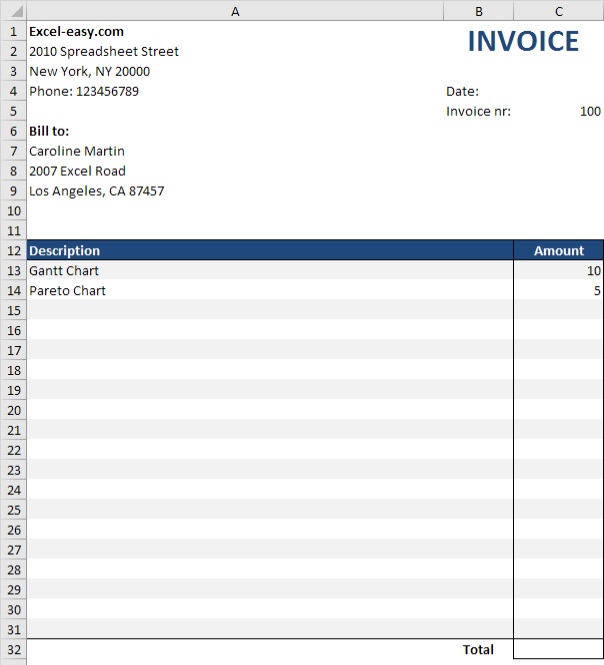
Bước 6: Chọn vùng C13:C32 và thay đổi định dạng số thành Accounting.
Bước 7: Nhập hàm TODAY vào ô C4 để thể hiện ngày lập hóa đơn là ngày hôm nay
Bước 8: Nhập hàm SUM vào ô C32 để tính tổng số tiền của hóa đơn đó.
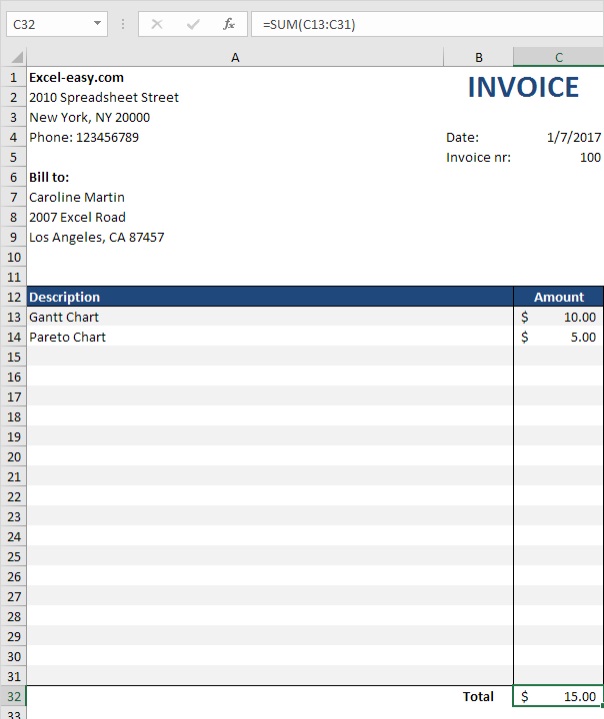
II. Lời kết
Khi có quá nhiều đơn hàng cần phải có hóa đơn, chúng ta không thể làm thủ công các thao tác này. Vì vậy bài tiếp theo chúng ta sẽ được biết cách để tạo hóa đơn trong Excel đơn một cách tự động. Hãy đón chờ bài viết mới nhất trên odex.vn nhé.